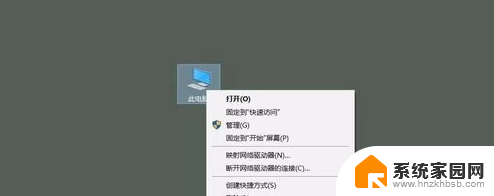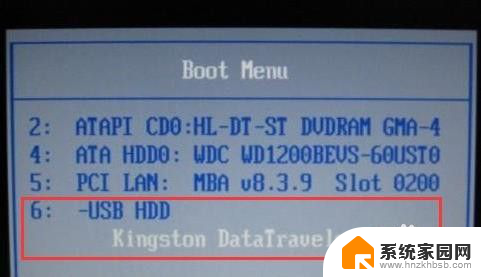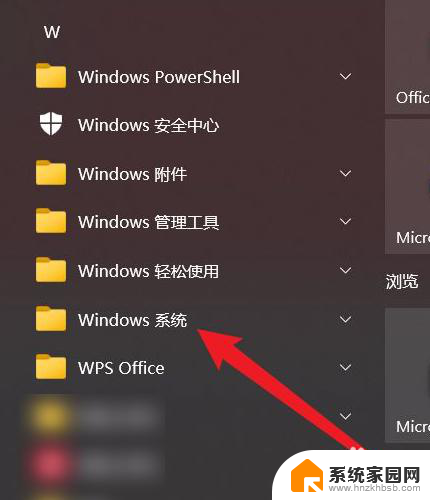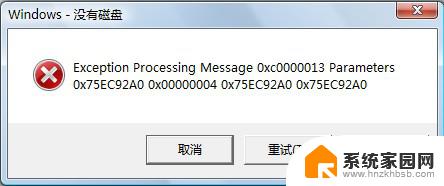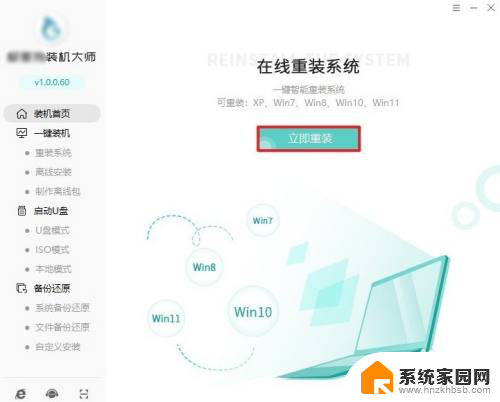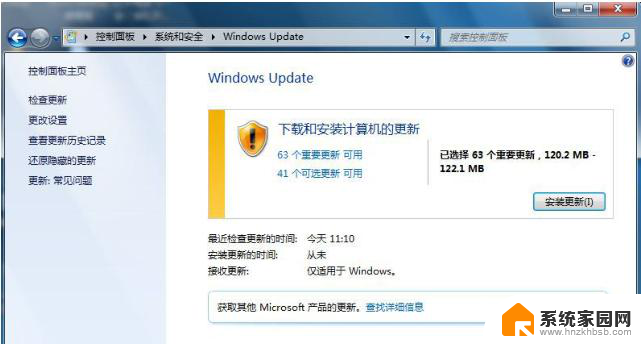win10重装后清理 win10系统垃圾清理快捷方式
更新时间:2024-10-02 10:49:37作者:xiaoliu
Win10操作系统是现在广泛使用的操作系统之一,然而随着使用时间的增长,系统垃圾和无用文件也会不断累积,导致系统运行变得缓慢,为了解决这一问题,许多用户选择重装Win10系统并进行系统垃圾清理。在这个过程中,使用快捷方式可以帮助用户更快速、更方便地清理系统垃圾,提高系统运行速度和性能。
win10清理系统垃圾1、点击“开始”选择“设置”
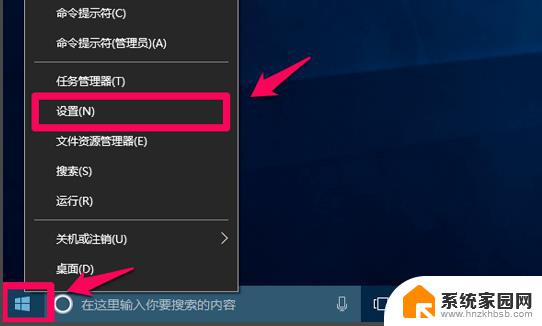
2、点击“系统”
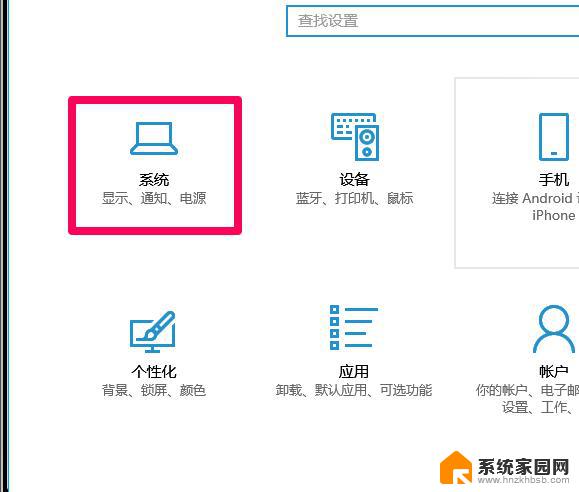
3、选择左侧的“存储”,点击“更改释放空间的方式”
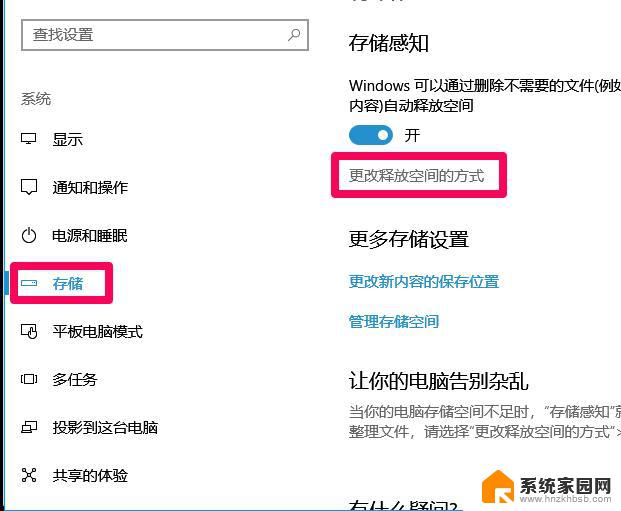
4、在更改释放空间的方式的窗口中,默认已勾选:删除我的应用未使用的临时文件。默认已勾选:删除已放入回收站30天以上的文件
再勾选:删除“下载”文件中连续30天未更改的文件,再勾选:删除以前版本的Windows,最后点击:立即清理
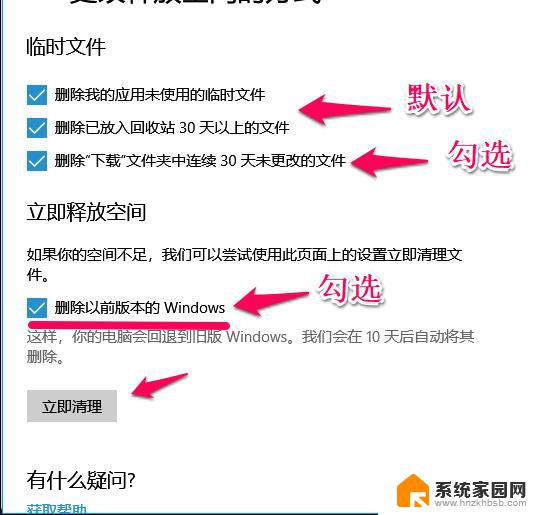
5、等待文件清理完成即可
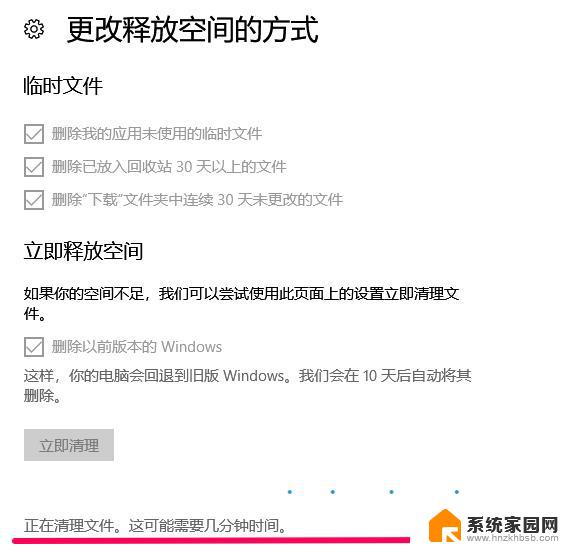
6、完成后再点击“立即清理”会提示“无法再释放更多磁盘空间”
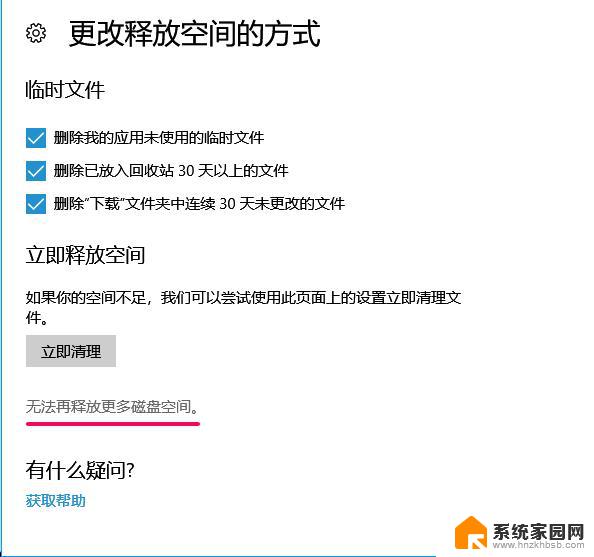
以上就是win10重装后清理的全部内容,有遇到这种情况的用户可以按照小编的方法来进行解决,希望能够帮助到大家。